Αν χρησιμοποιείτε το Paint.NET, πιθανώς έχετε ακούσει για τα πρόσθετα. Αυτές οι επεκτάσεις μπορούν να βελτιώσουν σημαντικά τη λειτουργικότητα του προγράμματος και να σας επιτρέψουν να επιτύχετε πιο δημιουργικά εφέ και προσαρμογές. Σε αυτόν τον οδηγό, θα σας δείξω βήμα προς βήμα πώς να κατεβάσετε και να εγκαταστήσετε πρόσθετα για το Paint.NET.
Βασικά συμπεράσματα
- Τα πρόσθετα επεκτείνουν τη λειτουργικότητα του Paint.NET.
- Μπορείτε να κατεβάσετε πρόσθετα προγράμματα απευθείας από την ενότητα βοήθειας.
- Η λήψη και η εγκατάσταση των πρόσθετων προγραμμάτων απαιτεί τη μετακίνηση των αρχείων DLL στο σωστό φάκελο.
Οδηγίες βήμα προς βήμα
Βήμα 1: Άνοιγμα της περιοχής βοήθειας στο Paint.NET
Για να ξεκινήσετε, ανοίξτε το Paint .NET και κάντε κλικ στην επιλογή "Help" (Βοήθεια) στη γραμμή μενού στο επάνω μέρος. Εδώ θα βρείτε την επιλογή για τα πρόσθετα, η οποία θα σας μεταφέρει στις σελίδες λήψης.
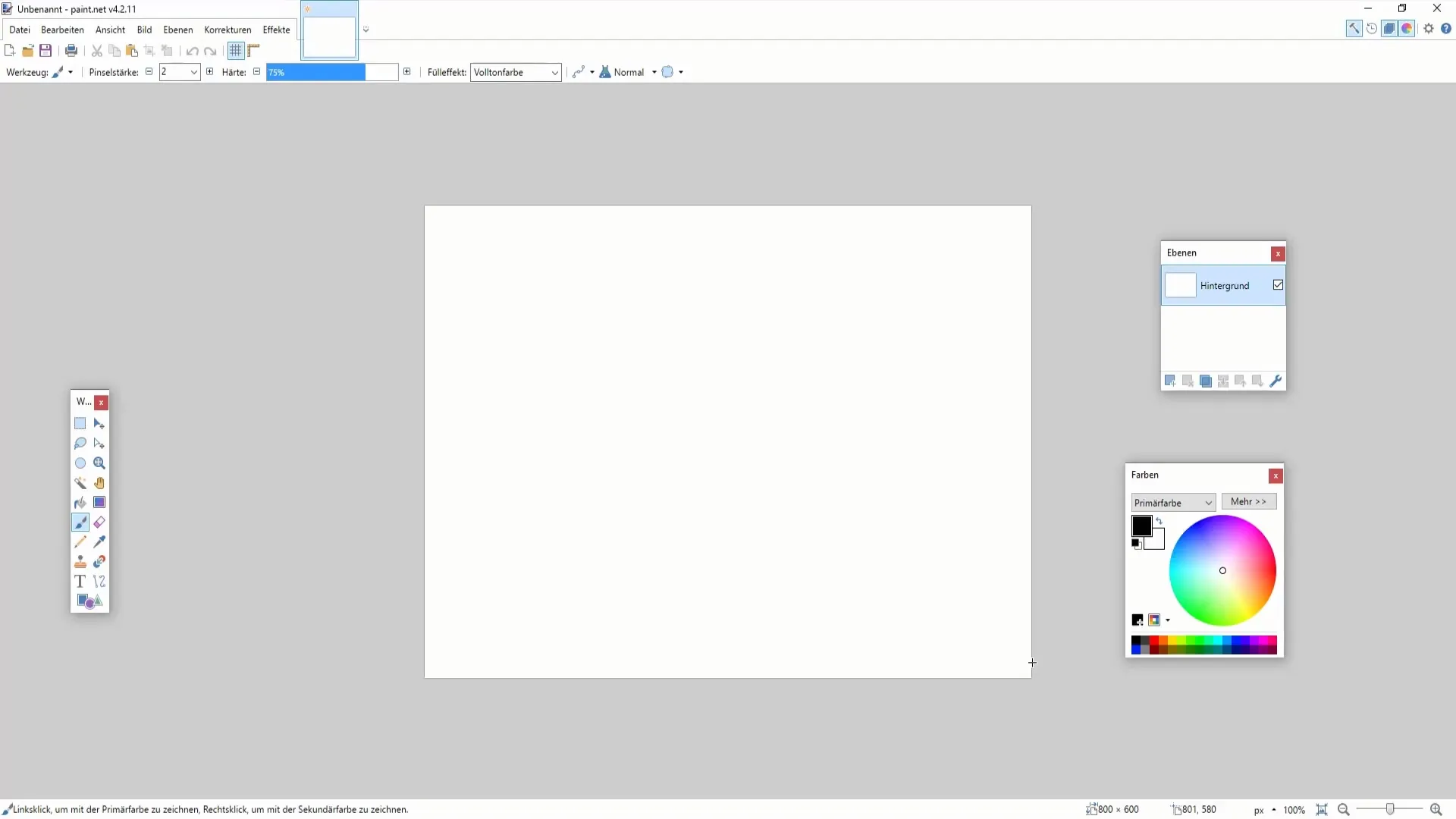
Βήμα 2: Πλοήγηση στις σελίδες των πρόσθετων προγραμμάτων
Στην ενότητα βοήθειας, μπορείτε να κάνετε κλικ στο κουμπί "Plugins" (Πρόσθετα) για να δείτε περισσότερες επιλογές. Εδώ θα μεταφερθείτε στις σχετικές ιστοσελίδες όπου μπορείτε να βρείτε διάφορα πρόσθετα.
Βήμα 3: Επιλογή των πρόσθετων προγραμμάτων
Μόλις βρεθείτε στον ιστότοπο με τα πρόσθετα, θα δείτε μια ποικιλία επιλογών. Μπορείτε να επιλέξετε είτε "Πακέτα πρόσθετων" είτε συγκεκριμένους τύπους πρόσθετων. Συνιστώ να περιηγηθείτε πρώτα στα "Plugin Packs", καθώς αυτά συχνά περιέχουν αρκετά χρήσιμα εργαλεία.

Βήμα 4: Κατεβάστε ένα πακέτο πρόσθετων προγραμμάτων
Επιλέξτε ένα από τα προσφερόμενα πακέτα πρόσθετων προγραμμάτων για να λάβετε περισσότερες πληροφορίες. Κάντε κλικ στον αντίστοιχο σύνδεσμο για να ξεκινήσετε τη λήψη. Βεβαιωθείτε ότι έχετε επιλέξει το σωστό αρχείο - πρόκειται συνήθως για αρχεία ZIP με DLL.
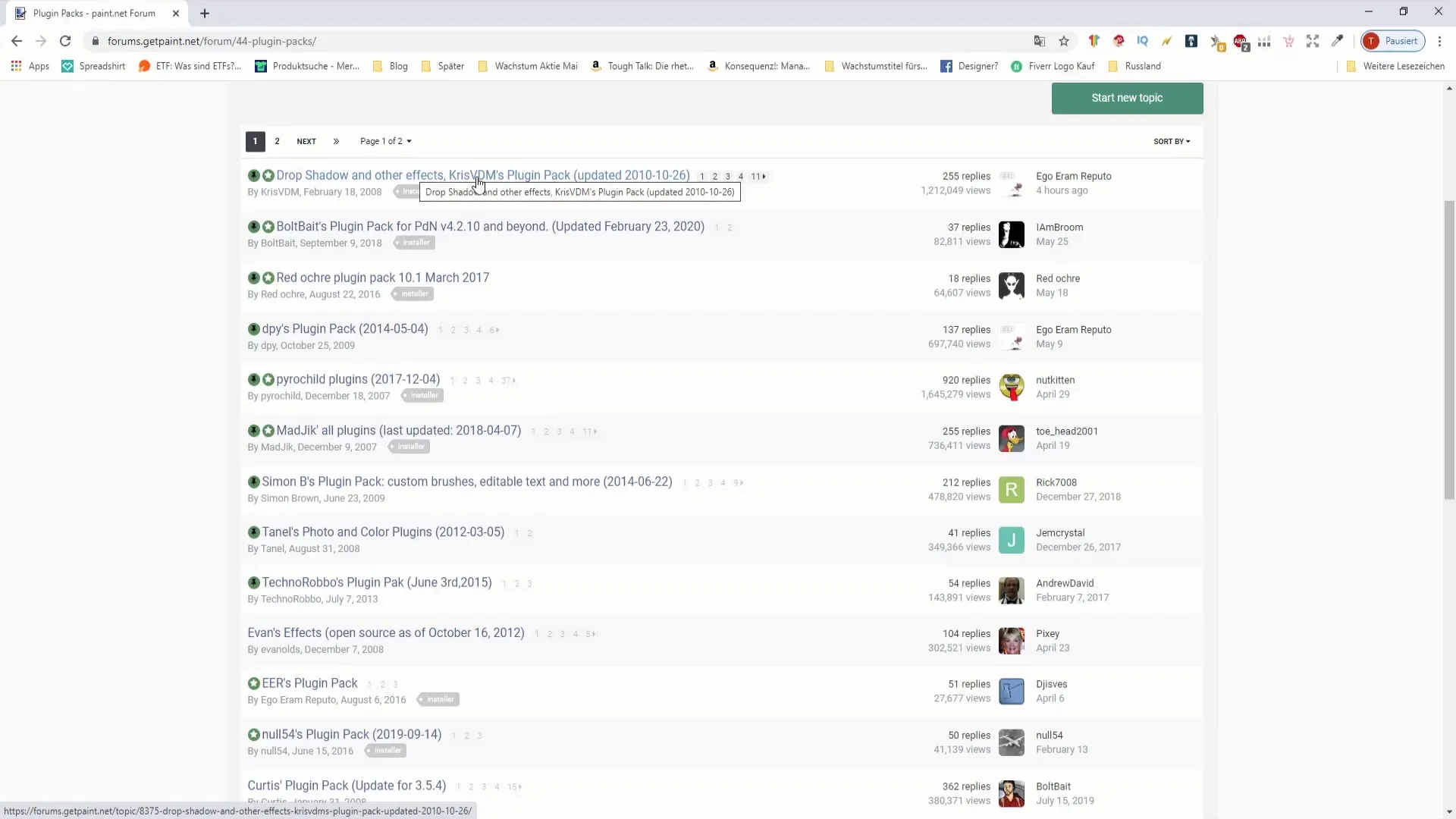
Βήμα 5: Λήψη του αρχείου ZIP
Η λήψη ενός αρχείου ZIP είναι το επόμενο βήμα. Μπορεί να οδηγηθείτε σε μια σελίδα του Dropbox ή να βρείτε έναν απευθείας σύνδεσμο λήψης. Κάντε κλικ στο "Λήψη" για να αποθηκεύσετε το αρχείο στον υπολογιστή σας.
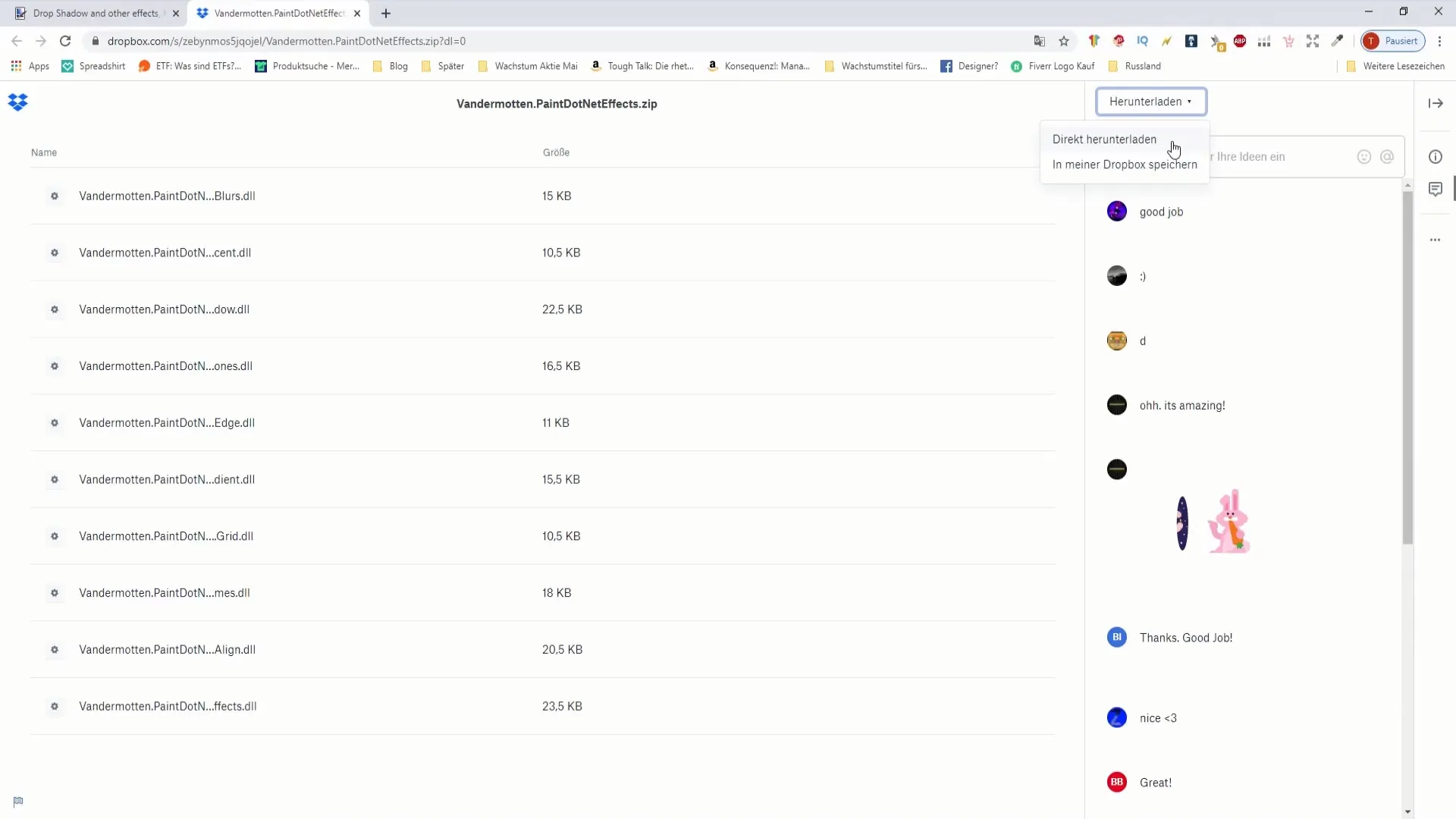
Βήμα 6: Αποσυμπίεση του αρχείου ZIP
Μόλις ολοκληρωθεί η λήψη, εξάγετε το αρχείο ZIP. Για να το κάνετε αυτό, κάντε δεξί κλικ στο αρχείο και επιλέξτε "Extract all" (Αποσύνδεση όλων). Θα λάβετε έναν φάκελο με τα αρχεία DLL που χρειάζεστε.
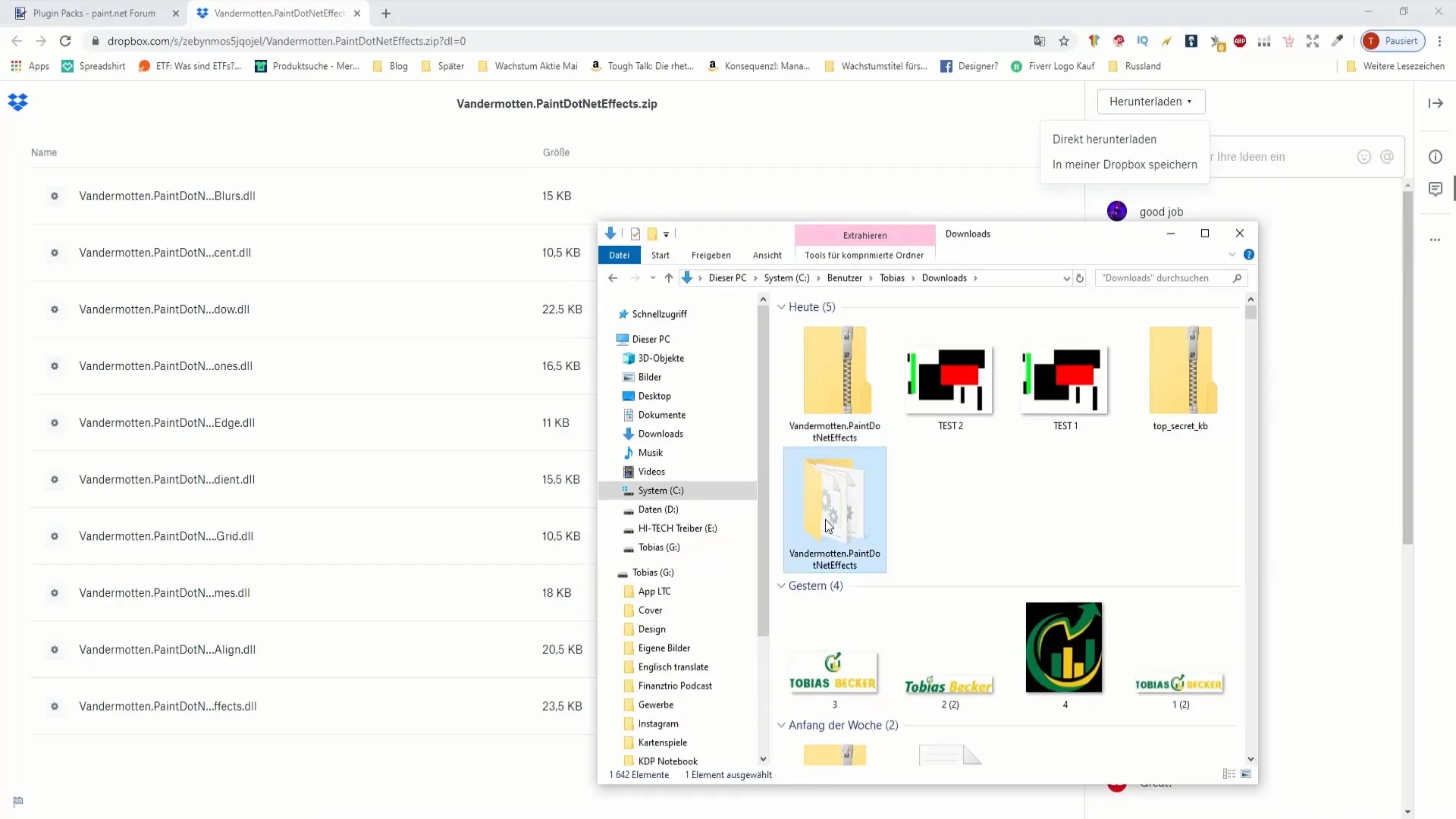
Βήμα 7: Αντιγραφή των αρχείων DLL
Τώρα αναζητήστε το φάκελο εγκατάστασης του Paint.NET στον υπολογιστή σας. Συχνά μπορείτε να τον βρείτε στη διεύθυνση "C:\Program Files\Paint.NET". Μέσα σε αυτόν τον κατάλογο, θα πρέπει να βρείτε έναν φάκελο με την ονομασία "Effects". Εάν αυτός ο φάκελος δεν υπάρχει, απλά δημιουργήστε τον μόνοι σας.
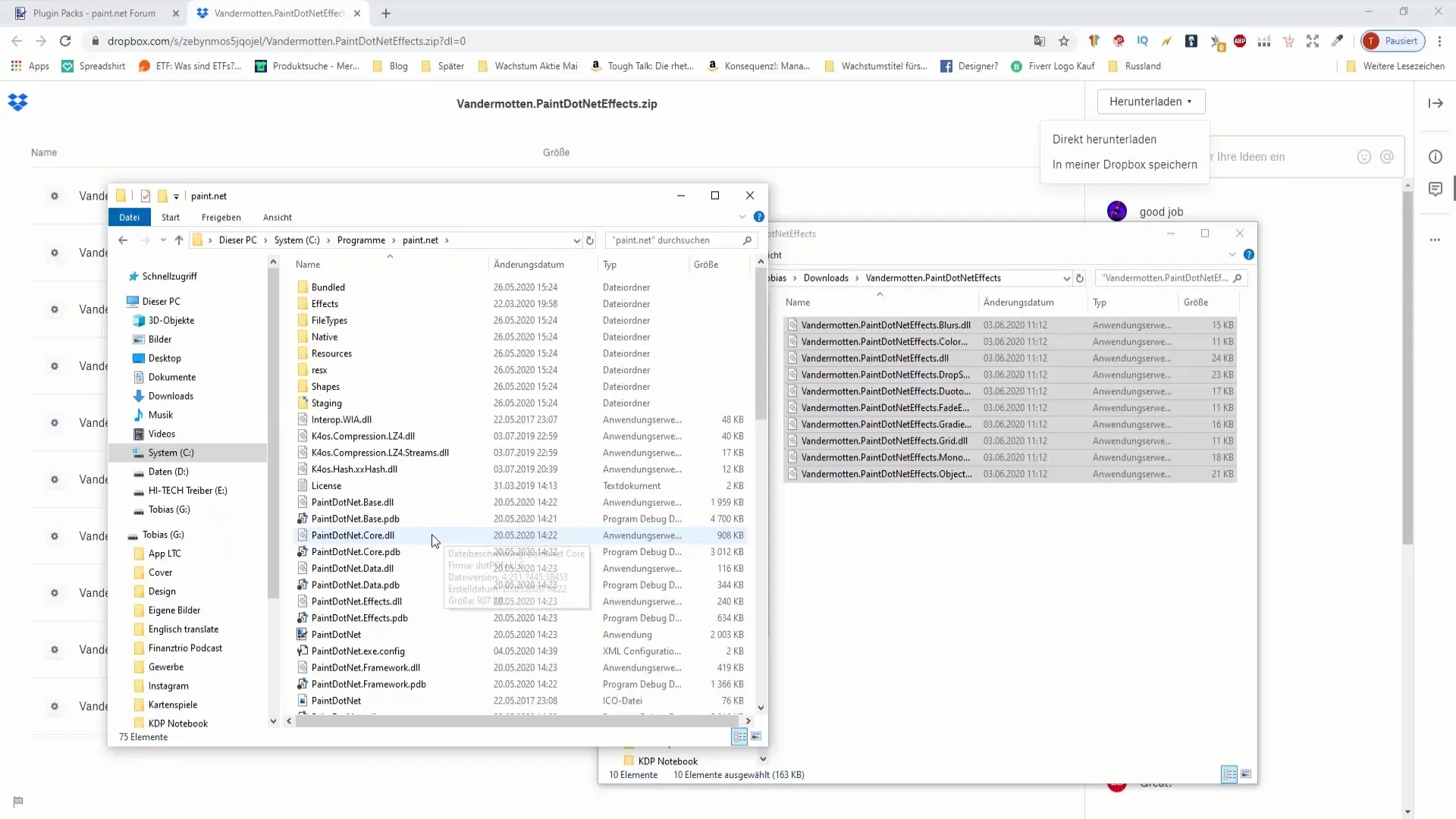
Βήμα 8: Προσθήκη των αρχείων στο φάκελο Effects
Ανοίξτε το φάκελο "Effects" και σύρετε σε αυτόν τα αρχεία DLL που έχουν αποσυμπιεστεί. Βεβαιωθείτε ότι έχετε αντιγράψει όλα τα απαιτούμενα αρχεία σε αυτόν το φάκελο.
Βήμα 9: Επανεκκίνηση του Paint.NET
Αφού εισαγάγετε τα αρχεία, πρέπει να κλείσετε και να επανεκκινήσετε το Paint.NET. Την επόμενη φορά που θα το ανοίξετε, τα νέα πρόσθετα θα πρέπει να είναι ορατά στο μενού.
Βήμα 10: Χρήση των πρόσθετων προγραμμάτων
Τώρα μπορείτε να χρησιμοποιήσετε τα πρόσθετα που κατεβάσατε. Συνήθως μπορείτε να τα βρείτε στο μενού "Εφέ" ή "Προβολή". Πειραματιστείτε με τις νέες επιλογές και βρείτε ποιες σας δίνουν τα καλύτερα αποτελέσματα.
Βήμα 11: Εξερεύνηση των λειτουργιών των πρόσθετων προγραμμάτων
Πολλά plug-ins προσφέρουν πρόσθετες λειτουργίες που μπορούν να σας βοηθήσουν να βελτιστοποιήσετε την εργασία σας στο Paint.NET. Σκεφτείτε ποια εργαλεία θα μπορούσαν να είναι χρήσιμα για τα έργα σας. Για παράδειγμα, ορισμένα πρόσθετα είναι ιδανικά για τη δημιουργία κειμένου ή την εφαρμογή ειδικών εφέ.
Περίληψη
Σε αυτόν τον οδηγό, μάθατε πώς να κατεβάζετε και να εγκαθιστάτε πρόσθετα προγράμματα για το Paint.NET. Η διαδικασία μπορεί να φαίνεται περίπλοκη στην αρχή, αλλά γίνεται ευκολότερη όσο την περνάτε. Δοκιμάστε διάφορα πρόσθετα και ανακαλύψτε πώς μπορούν να βελτιώσουν τα εργαλεία σας για να εμπλουτίσουν τις δημιουργικές σας δυνατότητες.
Συχνές ερωτήσεις
Πώς μπορώ να βρω τα καλύτερα πρόσθετα για το Paint.NET;απλά περιηγηθείτε στα διάφορα πακέτα πρόσθετων και διαβάστε τις κριτικές.
Είναι δωρεάν τα πρόσθετα;Ναι, όλα τα πρόσθετα που κατεβάζετε είναι δωρεάν.
Πώς μπορώ να εγκαταστήσω τα πρόσθετα; Απλώς σύρετε τα αρχεία DLL στο φάκελο "Effects" του Paint.NET και επανεκκινήστε το πρόγραμμα.
Μπορώ να απεγκαταστήσω ξανά τα πρόσθετα;Ναι, μπορείτε απλά να διαγράψετε τα αντίστοιχα αρχεία DLL από το φάκελο "Effects".


